操作方法如下:
1、随便打开一个文件夹~或打开计算机(Win7)此电脑(Win10);
2、然后点击工具栏上的“工具(Win7)”查看(Win10)如下图:
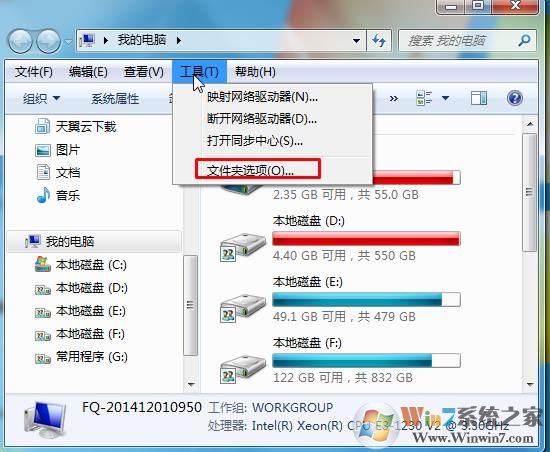
并点击选项!
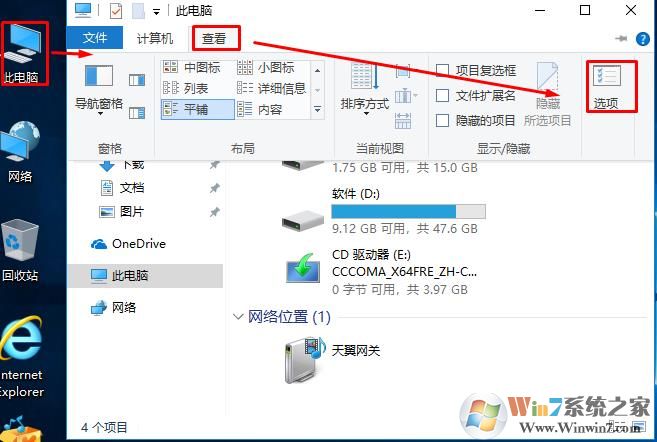
3、接下来Win7和Win10的是一样的,我们在查看页下 高级选项中,取消勾选“隐藏已知文件类型扩展名”,然后确定即可。
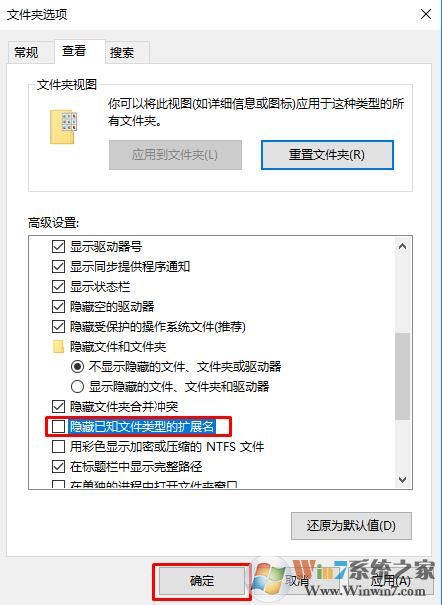
4、设置好之后,我们就可以查看,如最普通的文本文档 也会显示 txt 的扩展名,

5、想要改扩展名的话,把.之后的txt 改成你想要的扩展名即可,如jpg 等!

需要注意的是虽然文件扩展名可以随便改,但是不是随便什么软件都可以打开的哦。